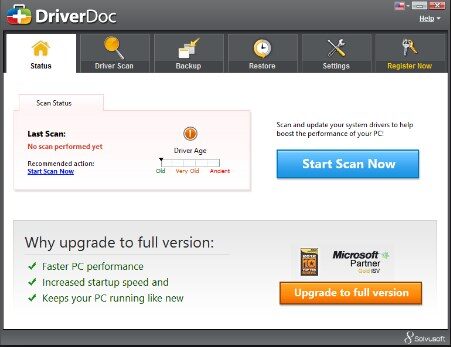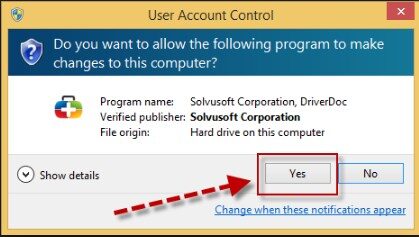Es ist bekannt, dass wir vor dem Herunterladen eines Programms auf unseren PC viel recherchieren müssen, um zu sehen, ob das fragliche Programm es ist vertrauenswürdig, mehr, wenn es sich um ein Programm handelt, das auf einer kostenlosen Download-Site zu finden ist, da viele von diesen Software Sohn gefälscht und Zwecke haben, die für unser Team überhaupt nicht von Vorteil sind.
Dies ist der Fall von FahrerDoc, die ein gefälscht Programm von Verbesserung, Dies ist verantwortlich für die Ausgabe einer Reihe von falschen Nachrichten, wo Sie sagen werden, dass unser Team zahlreiche Probleme hat und das Löse sie du musst die kaufen Top-Version, wenn dich interessiert wie Deinstallieren oder löschen Sie Driverdoc
Desinstalar-TreiberDoc
Damit abheben Diese Anwendung können Sie über die Schalttafel; jedoch, bei vielen Gelegenheiten haben wir erkannt, dass es unmöglich ist, es zu erreichen, da die App immer wieder in unserer Programmliste auftaucht. Deshalb, wenn dieser Fall auftritt, der beste Weg, um a . zu erreichen sichere Deinstallation, benutzt irgendein Programm automatisches Löschen, da diese Software alle Dateien findet infiziert die mit DriverDoc verwandt sind, jedoch, diese Entfernung kann auch manuell erfolgen.
Deinstallieren mit manueller Entfernung
DriverDoc kann vieles Modifikationen unerwünscht vor allem in Aufzeichnungen Browser, es kümmert sich also darum, Plugins hinzuzufügen, die für uns nicht sichtbar sind. Das Wichtigste bei diesem Verfahren ist zu wissen, dass, wenn Sie mehrere verwenden Browser Auf deinem Computer, sollte prüfen Ja Korrekt alle seine Konfigurationen Einer nach dem anderen, da viele Gegenstände, die Sie nicht haben möchten, Daten stehlen können, persönliche Informationen, unter anderem Cyber-Probleme.
Im Internet Explorer
- Sie müssen direkt zu den Tools Ihres Browsers gehen.
- Gehe zu Option “Add-Ons verwalten”.
- Klicken Sie auf die Symbolleisten und suchen Sie die DriverDoc-Erweiterung.
- Sie müssen drücken “Deaktivieren”.
- Im Startmenü musst du schreiben “Inetcpl-cpl”.
- Dann gehe zur Option “Fortgeschritten”
- Dann klick “Wiederherstellen”.
En Firefox Mozilla
- Standortoption “Instrumente”.
- Also musst du zu “Zubehör”.
- Wählen Sie dann “Erweiterungen”.
- Da wirst du suchen FahrerDoc und Sie werden sich darum kümmern, die Add-Ons nacheinander zu entfernen.
- Was ist mehr, Sie müssen die Option auswählen “Hilfe” wo greifst du auf die zu “Fehlerbehebungsdaten” wo Sie später die Option auswählen können Fortsetzen Feuerfuchs, damit du die Option markierst “Wiederherstellen”.
Und Google Chrome
- Suchen Sie nach der Google Chrome-Einstellungsleiste.
- Sie werden nach der Option suchen, “Instrumente”.
- Klicken Sie auf die Option “Verlängerung”.
- Sie werden die angezeigte Liste durchsuchen, alle Erweiterungen, mit denen verknüpft ist FahrerDoc, das alles wirst du tun deaktivieren Ja abheben ganz und gar.
- Später, Sie werden die Browsereinstellungen zurücksetzen, Also musst du zur Option gehen “Rahmen” Eingabe in die Suchmaschine “: // Rahmen” wo wählst du aus “Erweiterte Optionen”.
- Schließlich, werde auswählen “Wiederherstellen”.
Überprüfen Sie die Integrität des Betriebssystems
Um dieses Verfahren durchzuführen, Sie müssen die folgenden Schritte berücksichtigen:
- Klick auf das Schalttafel, Wo solltest du zur Option gehen? Hinzufügen oder entfernen von Programmen, wo Sie alle Programme sehen können, die auf Ihrem Computer installiert wurden.
- Sie müssen bedenken, dass Sie zum Fortfahren die Option zum Anzeigen der versteckten Dateien aktiviert haben müssen, Also musst du zur Option gehen “Aussehen und Anpassung “, und dann auf die Option klicken “Ordner”und dann deaktivieren Sie die Option “Versteckt / geschützt”. Auf diese Weise können Sie alle diese Dateien sichtbar machen.
- So können Sie alle Dateien sehen, die sich auf . beziehen FahrerDoc dass du eins nach dem anderen löschen solltest.
Löschen Sie DriverDoc aus den Windows-Registrierungen
Dieser Schritt ist sehr wichtig, da wir dadurch jeden verdächtigen Registrierungseintrag entfernen können. Um dieses Verfahren durchzuführen, wir können die tasten drücken Windows + R, oder auch schreiben “Regedit” in der Befehlsoption “Laufen”.
Auf diese Weise können wir alle Datensätze eliminieren, die sich auf DriverDoc beziehen, aber wir müssen es sehr vorsichtig machen, Wir müssen also wissen, wie wir die verdächtigen Datensätze unterscheiden können.
Deinstallation durch automatischen Prozess
Es wird eine sichere Extraktion durchgeführt, ohne die oben genannten Schritte ausführen zu müssen, Es ist jedoch wichtig, dass Sie wissen, welche Werkzeug automatisches Löschen zu verwenden, denn es sollte a . sein vertrauenswürdig und effektiv. Dieses Tool wird in der Lage sein, dich führe aus ein Tiefenanalyse Ja erkennen alle diese Bedrohungen die für später da sind entferne sie.
- Installieren Sie das Tool zum automatischen Entfernen, in diesem Fall verwenden wir Spionageabwehr.
- Befolgen Sie alle Verfahren zur Korrektur Installation von Software.
- Das Programm startet seine Analyse tief, wo er dann seine starten wird Ergebnisse erworben.
- Wenn wir die haben bereit von Bedrohungen und verdächtige Dateien, beschädigte Aufzeichnungen, Virus, Malware, Auf diese Weise müssen wir uns der Option nähern “Bedrohungen beheben” so werden sie unterdrücken alle diese Probleme erkannt, sowie alle seine Aufzeichnungen.
DriverDoc vom Mac entfernen
Es wird empfohlen, falls Ihr Mac mit DriverDoc infiziert ist, Was Sie tun sollten, ist eine Anwendung namens McKeeper, dass du dein Problem schnell lösen kannst, da dieses Programm in der Lage sein wird, a Analyse tief und werde putzen Ihr Gerät aller Art Bedrohungen.
- Descargar MacKeeper in dir Mac.
- Sie müssen die Option finden, herausfinden den Status Ihres Mac, Also musst du die Option wählen “Fix” so, dass die Beseitigung aller gefundenen Artikel infiziert.
Schützen Sie Ihren Computer vor DriverDoc
- Damit Ihr Computer nicht wieder von dieser Art von Viren befallen wird, Das Beste, was Sie tun können, ist, bevor Sie ein Gerät anschließen USB zu deinem Computer, mach ein schneller Scan.
- Was ist mehr, es ist notwendig, dass vermeiden komplett installieren Erweiterungen oder Zubehör, das Unbekannt.
- Halten Sie Ihren Antivirus Aktualisiert, und Sie sollten auch in der Lage sein, die zuverlässigsten und effektivsten zu verwenden.
- Durchführen Analyse tief regelmäßig.